Windows PC의 비페이징 영역 BSOD 문제의 페이지 오류
- WBOYWBOYWBOYWBOYWBOYWBOYWBOYWBOYWBOYWBOYWBOYWBOYWB앞으로
- 2023-04-15 15:37:031154검색
최신 기능 업데이트를 설치하려고 하는 동안 컴퓨터에 "페이지가 매겨지지 않은 영역의 페이지 오류" 중지 코드와 하드 잠금 .sys 파일 오류의 이유를 제안하는 BSOD 오류가 표시될 수 있습니다. hardlock.sys가 외부 하드웨어 파일이라고 생각할 수도 있지만 그렇지 않습니다. 타사에서 개발한 이 파일은 유효한 파일입니다. System32 디렉터리의 Drivers 폴더에 있습니다. 문제를 해결하려면 다음의 간단한 단계를 따르십시오. 일반적으로 간단한 레지스트리 편집으로 문제가 해결됩니다. 그러나 그래도 문제가 해결되지 않으면 이전 HASP 드라이버를 제거하면 문제가 해결됩니다.
수정 1 – 레지스트리 조정
이 hardlock.sys가 이 문제를 일으키지 않도록 컴퓨터의 레지스트리를 수정해 보십시오.
1 Windows + S 키를 함께 사용하여 검색 상자를 호출한 다음 "regedit"이라고 쓸 수 있습니다.
2. 검색 결과에 표시된 “Registry Editor”를 클릭하세요.
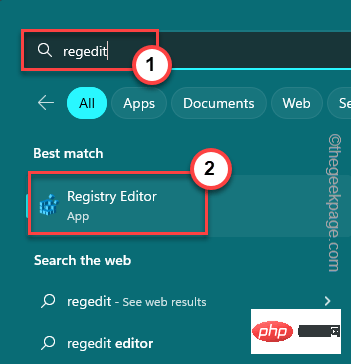
경고 – 레지스트리는 시스템에서 매우 민감한 위치입니다. 단일 잘못된 값 변경과 같은 오류로 인해 시스템에 되돌릴 수 없는 오류가 발생할 수 있습니다. 따라서 솔루션의 주요 부분을 시작하기 전에 레지스트리 백업을 만드십시오.
하나. 먼저 메뉴바에서 "파일"을 클릭하세요.
b. 컨텍스트 메뉴에서 "내보내기"을 클릭하여 새 레지스트리 백업을 만듭니다.
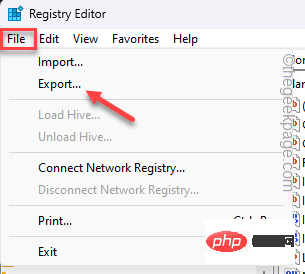
이 백업에 눈에 띄는 이름을 지정하고 안전한 위치에 저장하는 것을 잊지 마세요.
3. 레지스트리 편집기 페이지에 들어간 후
HKLM\SYSTEM\CurrentControlSet\Services\Hardlock
4에 도달합니다. 지정된 위치에 도달하면 오른쪽 창에서 “Start” DWORD 값을 찾아보세요.
5. 보이면 더블클릭하여 편집하세요.
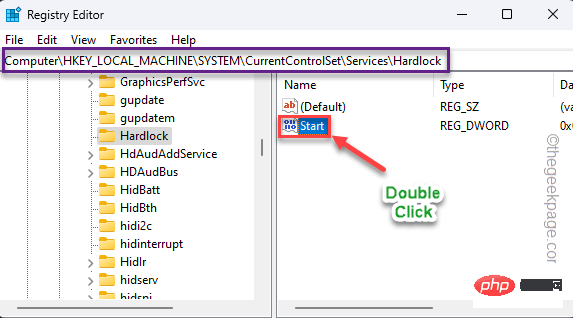
6. 이제 값 데이터 상자에 "4"을 입력하세요.
7. 그런 다음 "OK"을 클릭하여 이 변경 사항을 저장하세요.
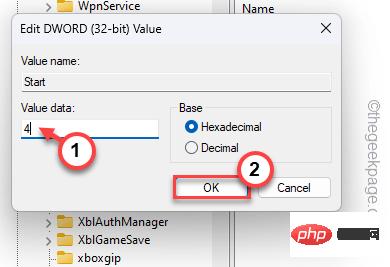
"시작" 값을 수정한 후 레지스트리 편집기를 종료하세요. 이 수정은 reboot시스템이 완료될 때까지 이루어지지 않습니다.
컴퓨터를 다시 시작한 후 Windows 업데이트를 다시 설치해 보세요.
Fix 2 – 드라이버 제거
이전 HASP 라이센스 드라이버를 제거하면 C 드라이브에 추출된 haspdinst 패키지만 사용할 수 있습니다. 따라서 아래 단계에 따라 제거하세요.
1 haspdinst 패키지를 C: 드라이브에 추출할 수 있습니다.
[
어디서나 찾을 수 없으면 기본 위치인
%ProgramFiles(x86)%\Thales\Sentinel LDK\Redistribute\Runtime Environment\cmd Install
]
C 드라이브의 하위 디렉터리에 압축을 풀 수 없습니다.
2. 압축을 푼 후 검색창에 "cmd"를 입력하세요.
3. 검색 결과에서 "명령 프롬프트"를 마우스 오른쪽 버튼으로 클릭하고 "관리자 권한으로 실행"을 클릭하세요.
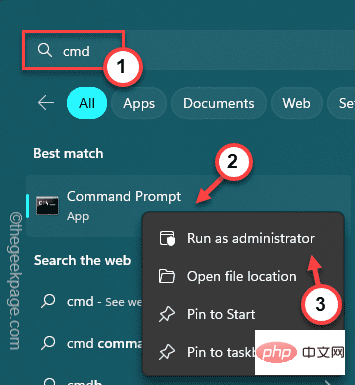
4. 터미널이 열리면 이 두 코드를 입력하고 Enter 키를 눌러 C: 드라이브로 이동합니다.
C:cd\
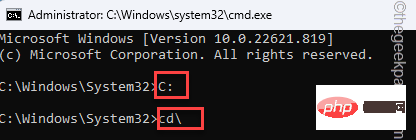
5. 명령을 복사하여 붙여넣고 Enter 키를 눌러 HASP 드라이버를 제거합니다.
haspdinst.exe -kp -r -fr -v -purge
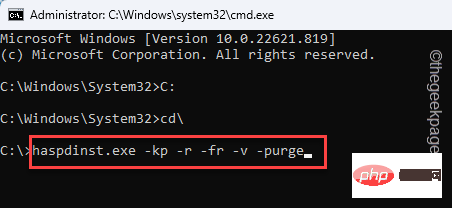
컴퓨터에서 드라이버를 제거한 후 화면에 이 작업이 성공적으로 완료되었습니다라는 메시지가 표시됩니다.
컴퓨터를 다시 시작하세요.
이렇게 하면 하드 잠금 .sys 문제가 다시는 발생하지 않습니다.
NOTE –
다음 단계에 따라 쉽게 새 HASP 드라이버를 설치할 수 있습니다. –
1 관리자 권한으로 관리자 권한으로 CMD 창을 엽니다.
2. 복사-붙여넣기 명령을 누르고 Enter 키를 누르면 최신 드라이버가 설치됩니다.
haspdinst.exe -i -fi -kp -fss
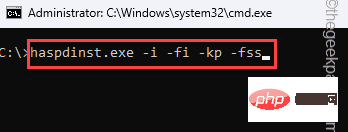
에서는 최신 버전의 HASP 드라이버를 설치합니다. http://localhost:1947로 이동하여 설치 가능성을 확인할 수 있습니다.
수정 3 – 문제가 있는 드라이버 업데이트
장치 관리자에서 문제가 있는 드라이버를 업데이트하세요.
1. 먼저 검색창에 "Device"를 입력하세요.
2. 그런 다음 "장치 관리자"를 클릭하여 엽니다.
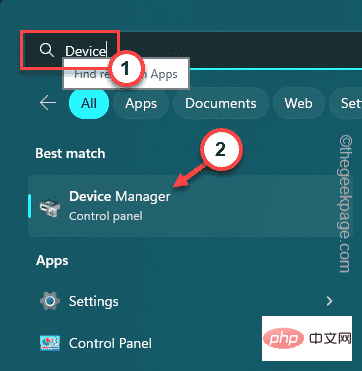
3. 장치 관리자 화면이 나타나면 Sentinel 드라이버를 찾으세요.
4. 그런 다음 드라이버를 마우스 오른쪽 버튼으로 클릭하고 "드라이버 업데이트"를 클릭하세요.
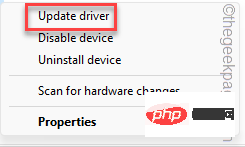
화면에 표시된 단계를 계속 진행하여 최신 드라이버를 설치하세요.
이것이 작동하는지 확인하세요.
위 내용은 Windows PC의 비페이징 영역 BSOD 문제의 페이지 오류의 상세 내용입니다. 자세한 내용은 PHP 중국어 웹사이트의 기타 관련 기사를 참조하세요!

